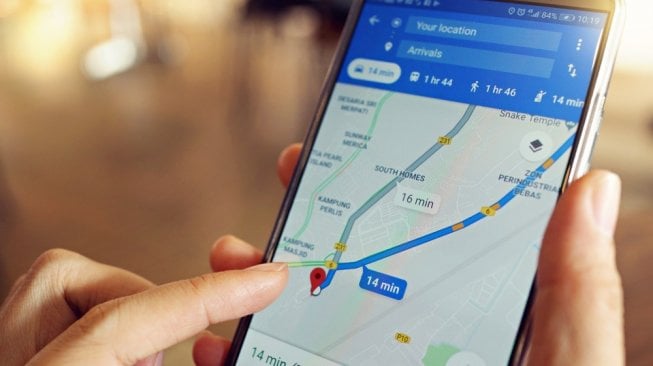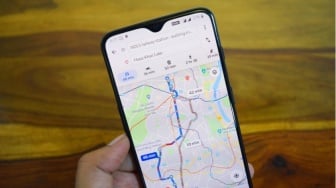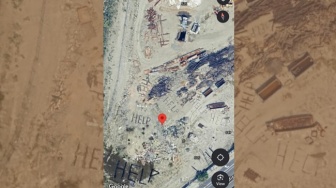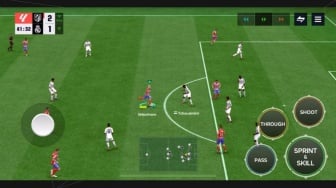Suara.com - Pemerintah Indonesia resmi menerapkan kebijakan pemberlakuan pembatasan kegiatan masyarakat (PPKM) darurat Jawa-Bali mulai 3-20 Juli.
Selama PPKM Darurat berlangsung, banyak jalan yang ditutup untuk meminimalisir mobilitas masyarakat.
Memantau lokasi jalan ditutup, Google Maps bisa menjadi aplikasi pilihan.
Google Maps akan menampilkan jalan ditutup dengan memberi rambu dilarang masuk atau tanda strip putih berlatar merah dalam peta.
Sebelum melihat lokasi jalan, peta yang ditampilkan Google Maps mesti diubah ke mode lalu lintas.
Pengguna bisa mengubahnya di ikon 'Map Layer' yang ada di bawah pojok kanan atas di bawah ikon profil.
![Google Maps di laptop. [Shutterstock]](https://media.suara.com/pictures/653x366/2019/12/11/84477-google-maps-di-laptop.jpg)
Fitur ini sebenarnya sudah ada di Google Maps sejak lama.
Menurut pusat bantuan Google, pengguna dapat menambahkan atau mengedit informasi jalan di Google Maps.
"Kesalahan jalan pada Google Maps mencakup nama jalan yang salah, info yang salah tentang jalan satu arah dan dua arah, jalan yang digambar dengan keliru, penutupan jalan, jalan di peta yang tidak ada, jalan tidak ada, dan lokasi penanda salah," kata Google, dikutip pada Selasa (6/7/2021).
Baca Juga: Turis Kena Apes Saat Liburan Pakai Mobil, Nyasar Ke Sawah Gara-Gara Ikuti Google Maps
Dengan begitu, jika pengguna menemukan sebuah jalan ditutup, maka mereka bisa menambahkan keterangan tersebut langsung di Google Maps.